Sunteți utilizator Ubuntu și încercați să vă dați seama cum să demontați un dispozitiv USB de pe sistemul dvs., dar nu știți cum? Dacă da, acest ghid este pentru tine! Urmăriți în timp ce trecem peste diferitele moduri în care puteți demonta dispozitivele USB în Ubuntu Linux!
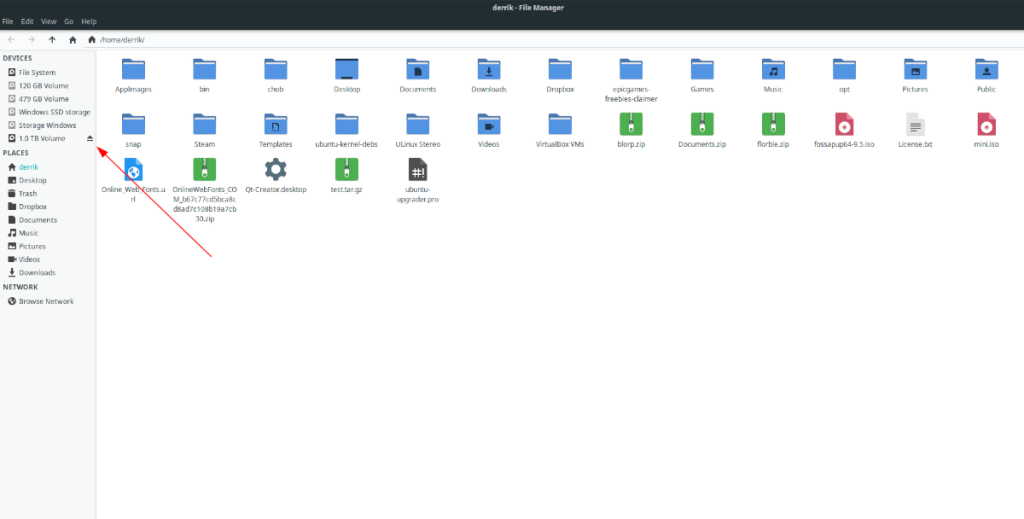
Demontează USB – manager de fișiere Ubuntu
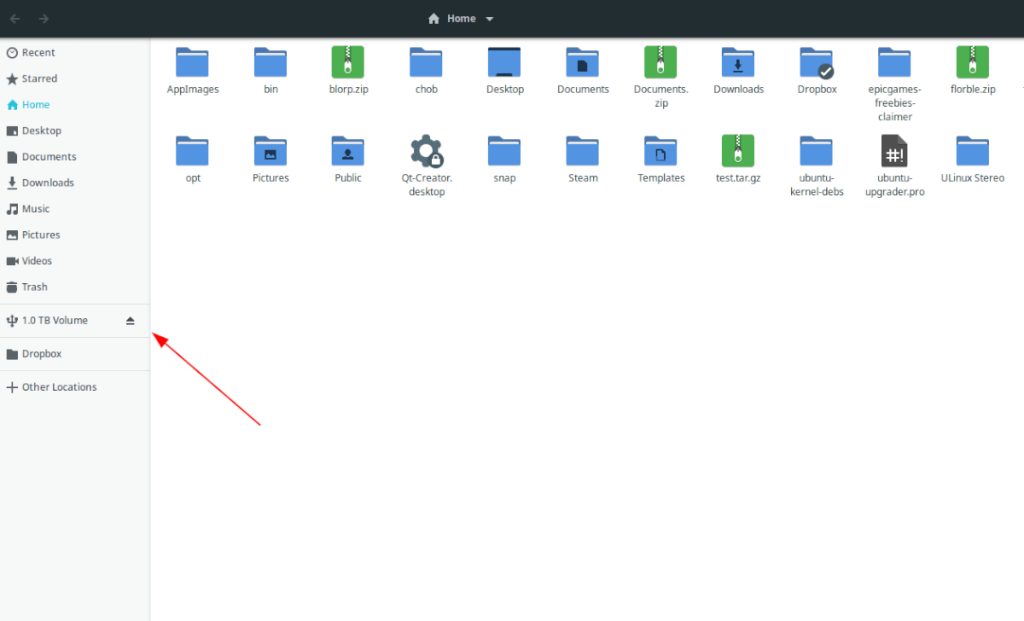
Dacă utilizați versiunea implicită a Ubuntu, managerul dvs. de fișiere este fișierele Gnome. Pentru a demonta un USB din fișierele Gnome (AKA managerul de fișiere Ubuntu), procedați în felul următor.
Mai întâi, deschideți Managerul de fișiere Ubuntu pe desktopul Ubuntu. Puteți face acest lucru apăsând pe Win , căutând „Fișiere” și deschizând aplicația. Odată ce aplicația este deschisă, priviți bara laterală din stânga.
Bara laterală din stânga arată diverse foldere, dar va afișa și orice dispozitiv montat. Dacă dispozitivul dvs. USB este montat , veți vedea eticheta acestuia lângă o siglă USB și o pictogramă de demontare.
Faceți clic pe pictograma „Demontare”. Când selectați această pictogramă, managerul de fișiere Ubuntu va demonta automat dispozitivul USB. Nu este nevoie de muncă grea!
Pentru a-l remonta, deconectați dispozitivul și conectați-l din nou!
Demontează USB – manager de fișiere Kubuntu
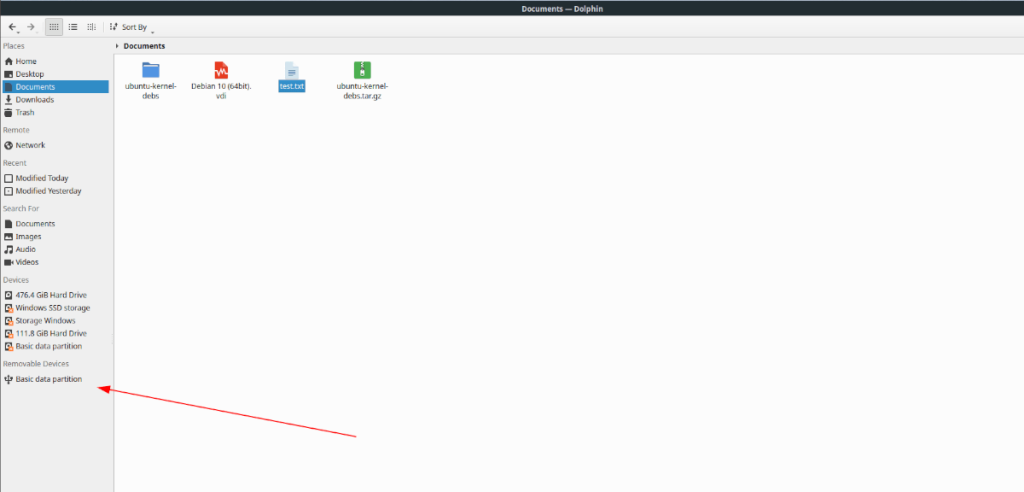
Managerul de fișiere implicit în Kubuntu (care folosește desktop-ul KDE Plasma 5) este Dolphin. Dacă doriți să demontați USB-ul pe Kubuntu, cel mai bun mod de a merge este să o faceți direct cu Dolphin.
Pentru a începe, deschideți meniul aplicației Plasma. Pentru a face acest lucru, apăsați tasta Win de pe tastatură. Odată ce meniul este deschis, căutați „Dolphin” și deschideți aplicația care apare cu pictograma managerului de fișiere.
Când Dolphin este deschis, priviți bara laterală din stânga. În această bară laterală, există multe lucruri, inclusiv „Locații”, „La distanță” etc. Căutați prin lista lungă de lucruri pentru zona „Dispozitive amovibile”.
Dispozitivul dvs. USB va fi listat în meniul „Dispozitive amovibile” din Dolphin. Dacă doriți să demontați acest dispozitiv, faceți clic dreapta pe el cu mouse-ul în interiorul Dolphin. Apoi, selectați opțiunea „Eliminare în siguranță”.
Făcând clic pe opțiunea „Eliminare în siguranță”, managerul de fișiere Dolphin va demonta dispozitivul USB. Pentru a-l remonta, deconectați-l și conectați-l din nou.
Demontează USB – manager de fișiere Xubuntu
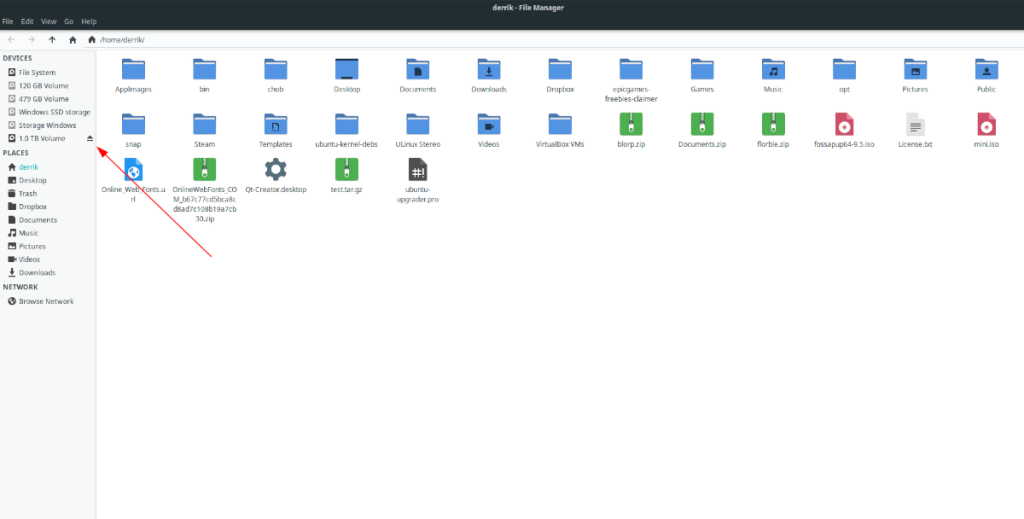
Sunteți utilizator Xubuntu? Dacă da, managerul de fișiere Thunar este ceea ce utilizați zi de zi pentru a vă gestiona fișierele și pentru a accesa dispozitivele USB. Dacă doriți să demontați un dispozitiv USB cu acest manager de fișiere, procedați în felul următor.
Mai întâi, apăsați Alt + F2 de pe tastatură pentru a deschide meniul de lansare rapidă XFCE . Odată ajuns în meniu, tastați „thunar” și apăsați tasta Enter pentru a deschide managerul de fișiere.
Când managerul de fișiere Thunar este deschis, priviți bara laterală din stânga. În această bară laterală, veți vedea „Dispozitive” în partea de sus. Această zonă listează toate dispozitivele de stocare atașate, inclusiv cele montate prin USB.
În zona „Dispozitive”, localizați dispozitivul USB și faceți clic pe pictograma de demontare pentru a-l demonta din sistem. Dacă doriți să remontați dispozitivul USB în Thunar, deconectați-l și conectați-l din nou.
Demontează USB - Manager de fișiere Ubuntu Mate
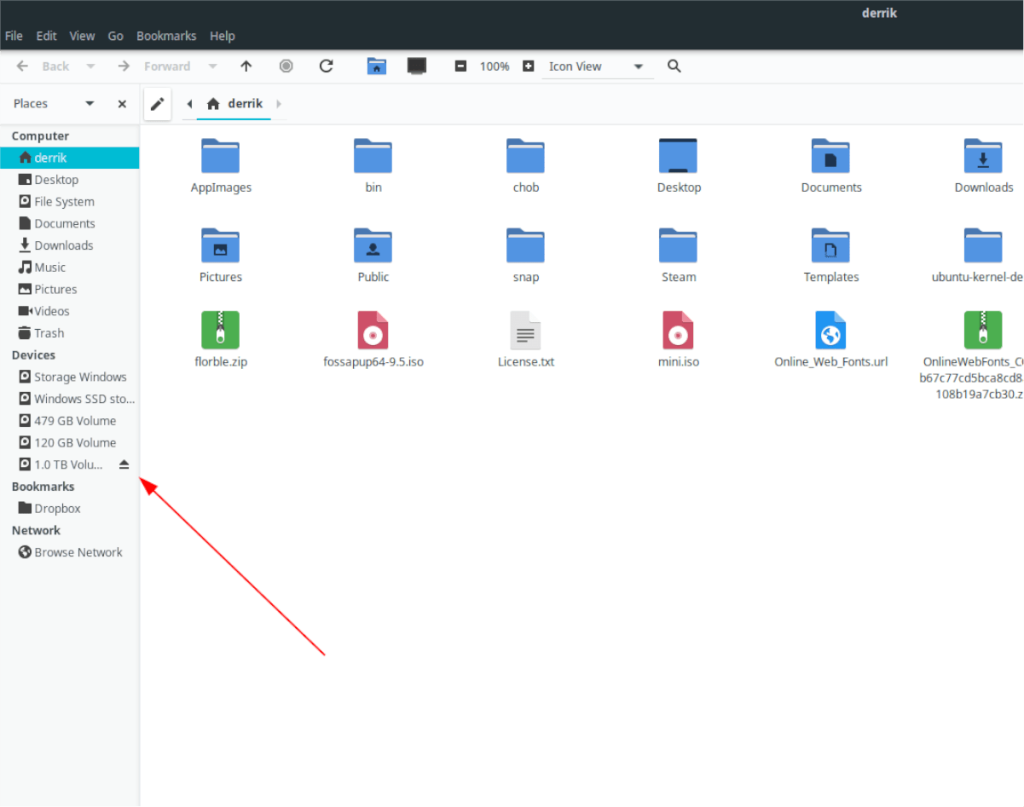
În Ubuntu Mate, veți folosi managerul de fișiere Caja pentru gestionarea fișierelor și pentru accesarea dispozitivelor USB. Dacă doriți să utilizați Caja pentru a demonta un dispozitiv USB, procedați în felul următor.
Mai întâi, deschideți managerul de fișiere Caja în Mate apăsând Alt + F2 și tastând „caja” în lansatorul de aplicații. Odată ce managerul de fișiere Caja este deschis, priviți bara laterală din stânga.
În bara laterală din stânga, există o mulțime de opțiuni din care să alegeți. Găsiți secțiunea „Dispozitive” din Caja. În această zonă, dispozitivul dumneavoastră USB va fi listat. Găsiți-l și faceți clic pe pictograma de demontare de lângă dispozitiv pentru a-l demonta.
Doriți să remontați dispozitivul USB în Caja? Deconectați dispozitivul USB și conectați-l din nou.
Demontează USB – Terminal
Terminalul Linux este o modalitate grozavă, fără greșeală, de a demonta dispozitivele USB. Pentru a începe procesul, deschideți o fereastră de terminal pe desktopul Ubuntu. Puteți deschide o fereastră de terminal apăsând Ctrl + Alt + T de pe tastatură sau căutând-o în meniul aplicației.
Odată ce fereastra terminalului este deschisă, tastați lsblk în terminal și apăsați Enter. Comanda lsblk va tipări o listă a tuturor dispozitivelor de stocare atașate într-o diagramă arborescentă.
lsblk
Folosind ieșirea lsblk , căutați unitatea flash USB și ce etichetă i-a dat sistemul. În acest exemplu, dispozitivul nostru USB este /dev/sde1.
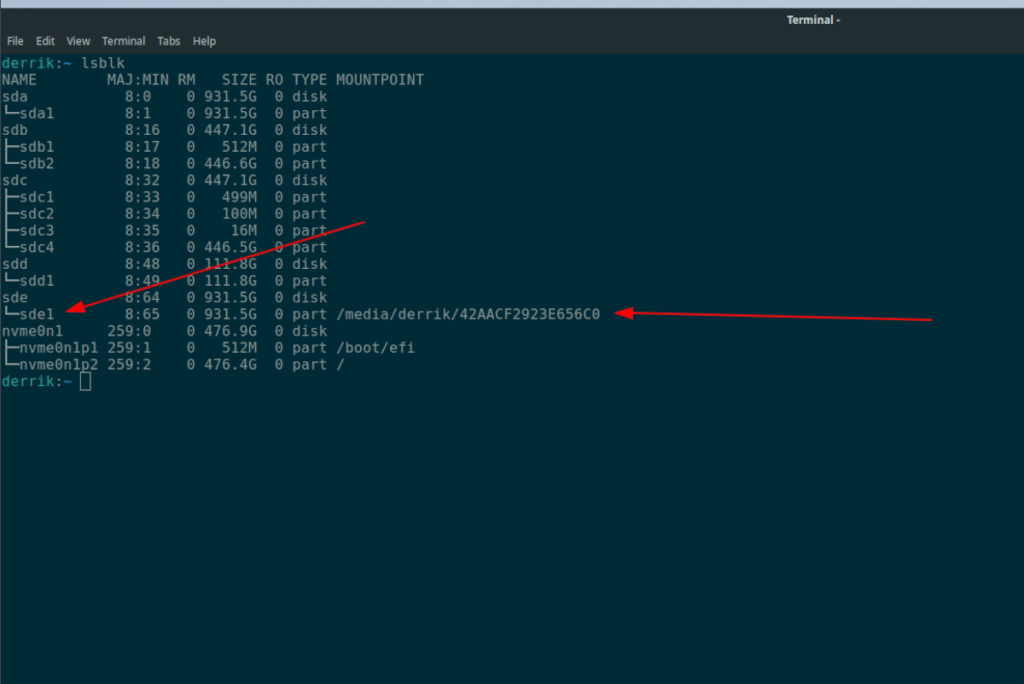
După ce ați determinat eticheta dispozitivului USB montat, utilizați comanda umount pentru a-l demonta. Cu toate acestea, asigurați-vă că închideți în prealabil toate ferestrele și programele care accesează acest dispozitiv USB, altfel demontarea nu va funcționa.
Notă: înlocuiți /dev/sdXY cu eticheta reală a dispozitivului USB. De exemplu, dacă unitatea flash USB este montată ca /dev/sde1, aceasta este eticheta pe care ați folosi-o în comanda de mai jos.
sudo umount /dev/sdXY
La introducerea comenzii de mai sus, dispozitivul USB ar trebui să se demonteze instantaneu de pe sistem. Pentru a-l remonta, deconectați-l și conectați-l din nou, iar managerul de fișiere ar trebui să îl monteze automat.

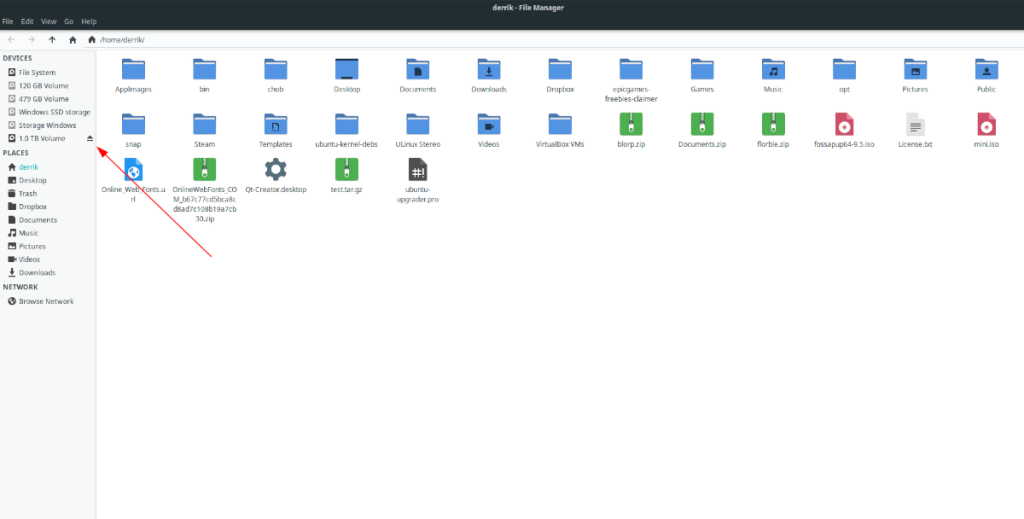
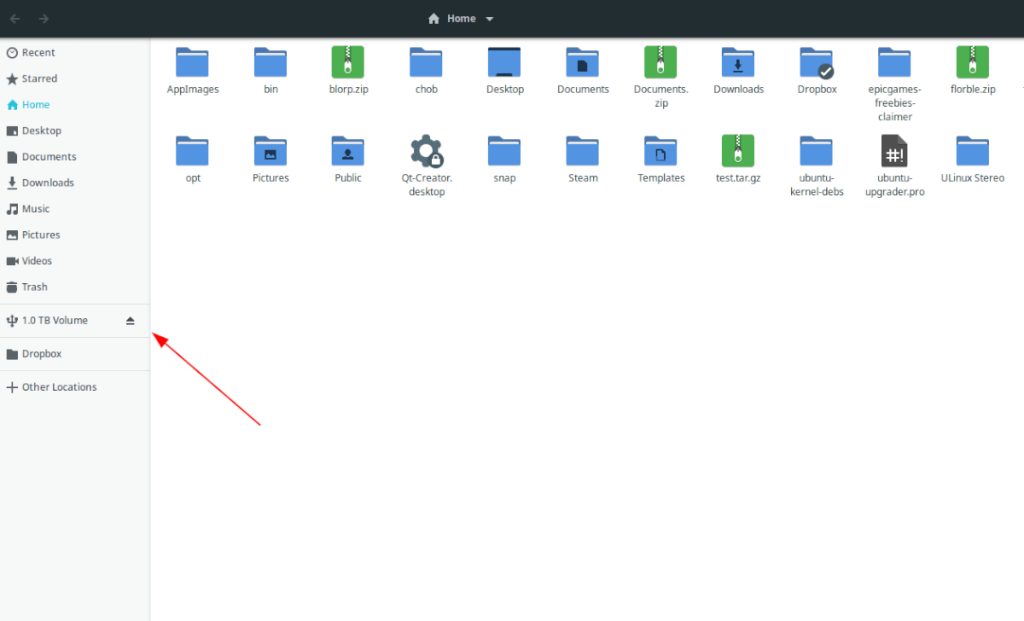
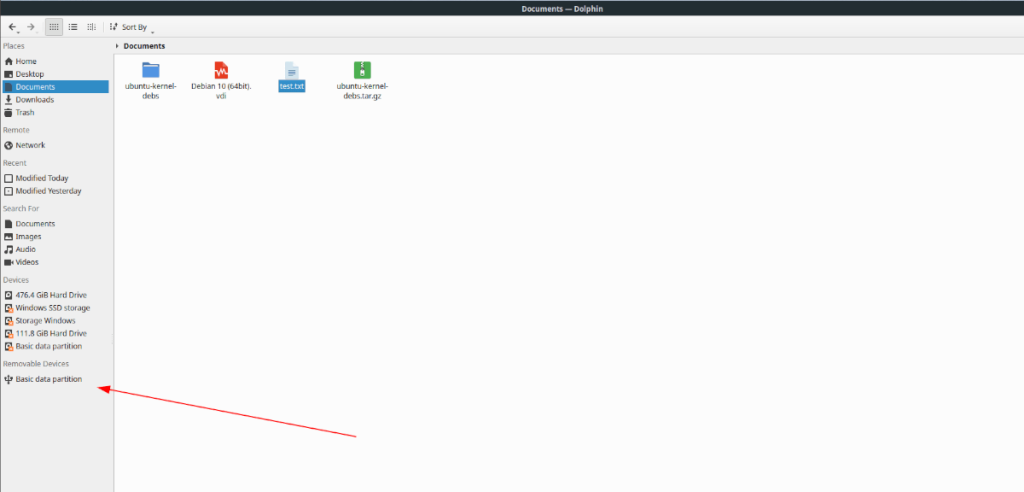
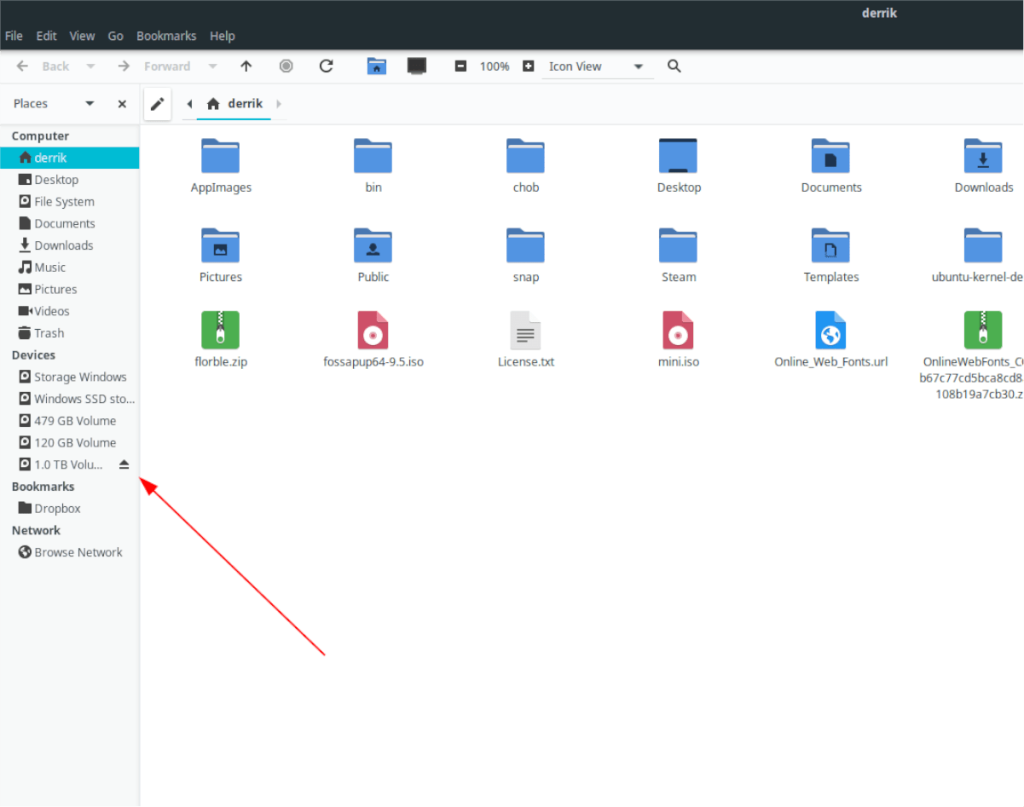
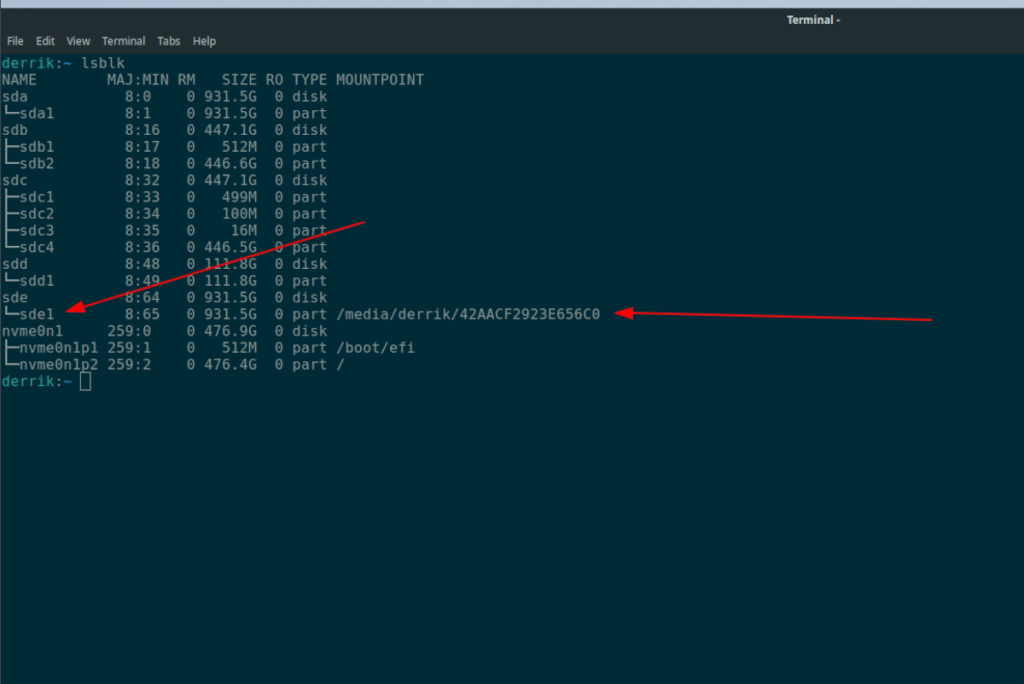



![Descarcă FlightGear Flight Simulator gratuit [Distrează-te] Descarcă FlightGear Flight Simulator gratuit [Distrează-te]](https://tips.webtech360.com/resources8/r252/image-7634-0829093738400.jpg)




